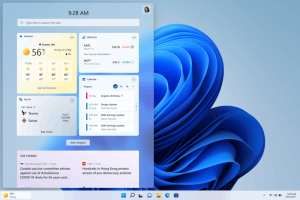Strømeffektivitetsrapport i Windows 10, Windows 8 og Windows 7
Moderne Windows-versioner kommer med en fin funktion til at oprette en energieffektivitetsrapport. Det hjælper dig med at se statistik om din strømkonfiguration med en detaljeret rapport.
Tidligere viste vi dig, hvordan du kan generere en Batterirapport i Windows 10 og Windows 8. Strømeffektivitetsrapporten supplerer batterirapporten. Mens batterirapportfunktionen først dukkede op i Windows 8, kan energirapporten genereres i Windows 7 og nyere.
- Åben en forhøjet kommandoprompt.
- Skriv følgende kommando:
powercfg -energi
Outputtet bliver som følger:
Bemærk den rapportsti, den oprettede. Normalt er det C:\Windows\System32\energy-report.html - Åbn nu filen oprettet af powercfg i din foretrukne webbrowser.
Bemærk: Den åbner muligvis ikke i Opera, hvilket giver en "fil ikke fundet" fejlmeddelelse, hvis rapportens HTML er placeret i system32-biblioteket. Flyt enten rapportfilen, eller åbn den med en anden browser.
Rapporten indeholder 4 sektioner med forskellige detaljer om din enhed og dens batteri.
Det første afsnit kommer med nogle generelle oplysninger om din enhed som producent, BIOS-detaljer og så videre:
Næste afsnit med titlen Fejl har en rød baggrundsfarve for nogle rækker.
Det næste afsnit, Advarsler, viser processer, der har betydelig processorudnyttelse og applikationer, som påvirker systemtimere eller timeouts.
Det sidste afsnit er Information.
Denne energirapport er nyttig, når du har brug for at vide, om dit system er konfigureret korrekt til at balancere strømforbrug med ydeevne. Det vil give dig en bedre forståelse af, hvilke indstillinger du præcis skal ændre for at forlænge enhedens batterilevetid.